JetBackup est une fonctionnalité de sauvegarde adaptée et prête à l'emploi que KnownHost propose avec les services d'hébergement Web*. Si vous avez des services d'hébergement Web avec nous, vous verrez très probablement l'option Jetbackup 5 dans le panneau de contrôle. Découvrez comment restaurer la sauvegarde du compte de messagerie à l'aide de JetBackup 5 ?
1. Connectez-vous à cPanel en utilisant Nom d'utilisateur &Mot de passe . c'est à dire; (https://votredomaine.com:2083 ou https://votredomaine.com/cpanel)
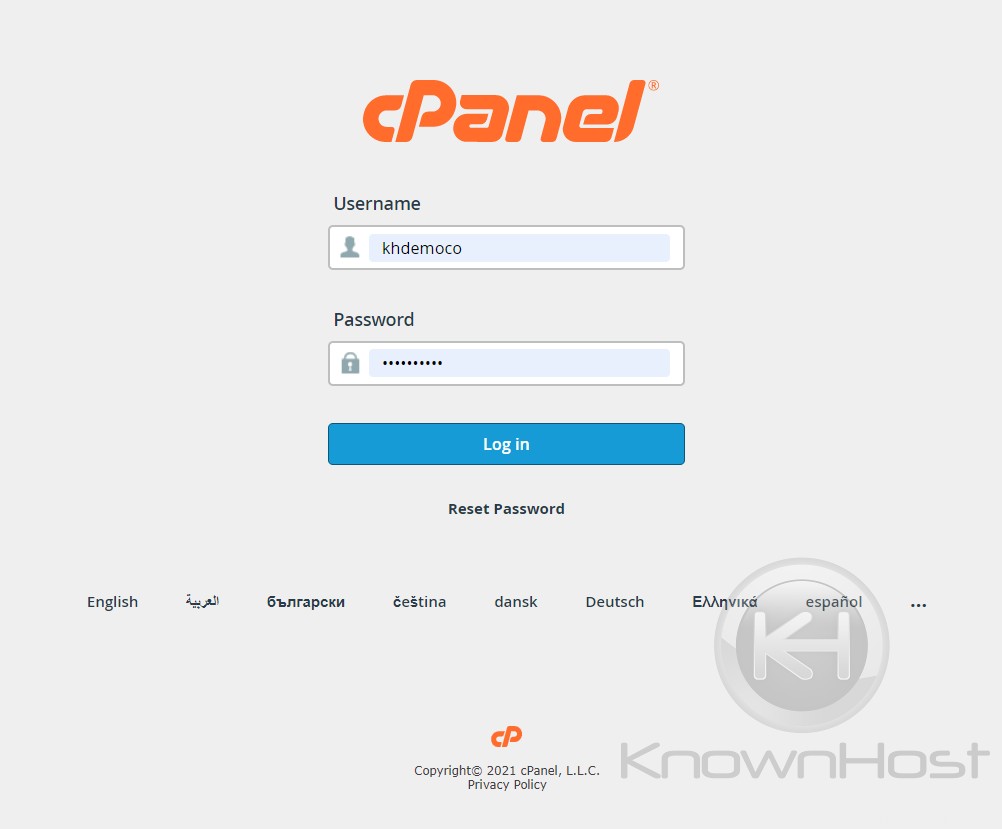
2. Naviguer vers Fichiers → JetBackup 5 .
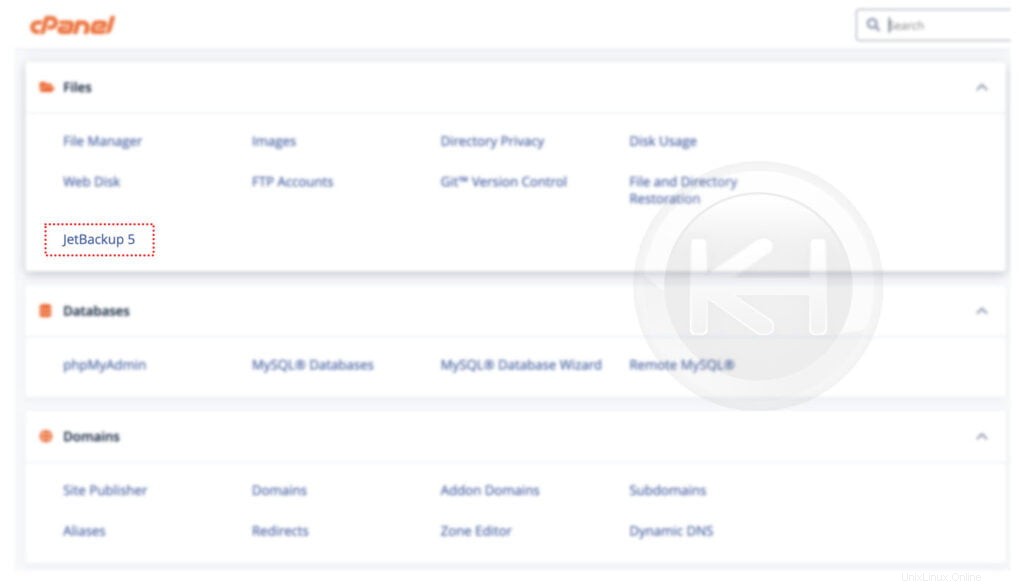
3. Pour afficher les sauvegardes complètes existantes, naviguez pour Restaurer & Télécharger → Comptes de messagerie .
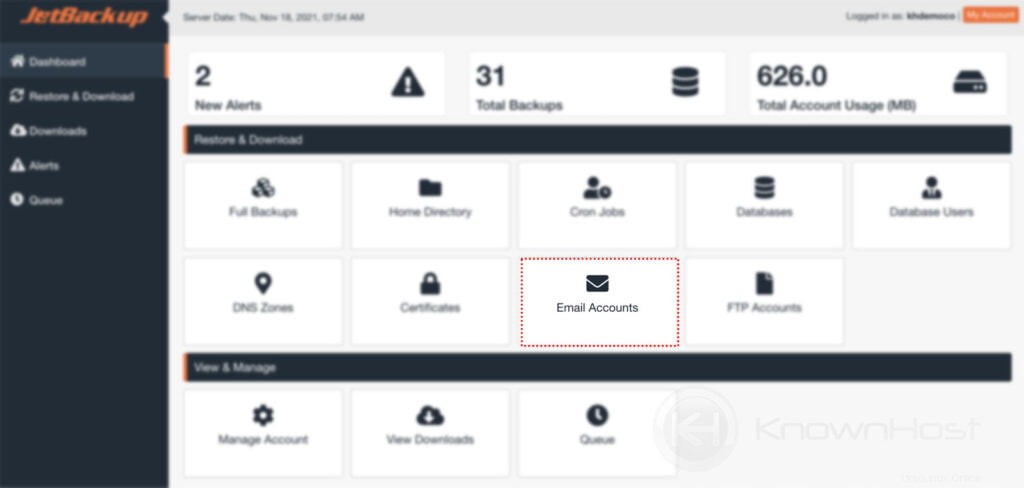
4. Ici, vous aurez la liste de toutes les sauvegardes du compte de messagerie avec son calendrier, sa destination, etc.
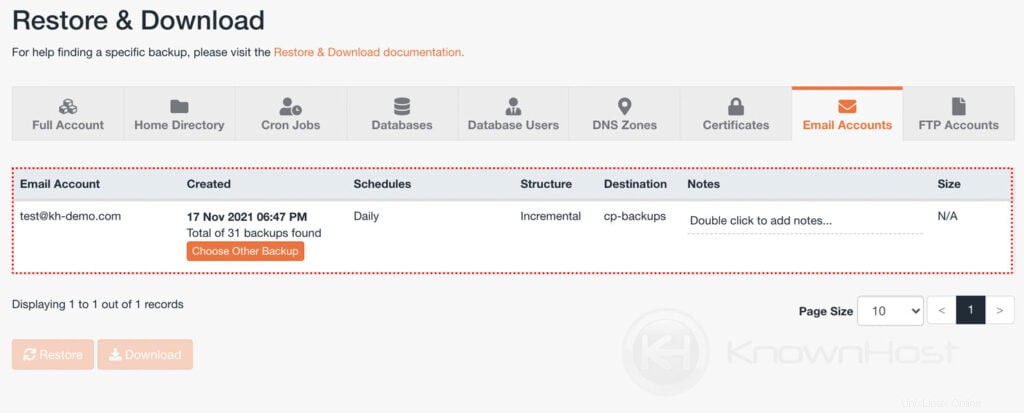
5. (Facultatif) Si vous souhaitez choisir une date de sauvegarde spécifique, cliquez sur Choisir une autre sauvegarde .
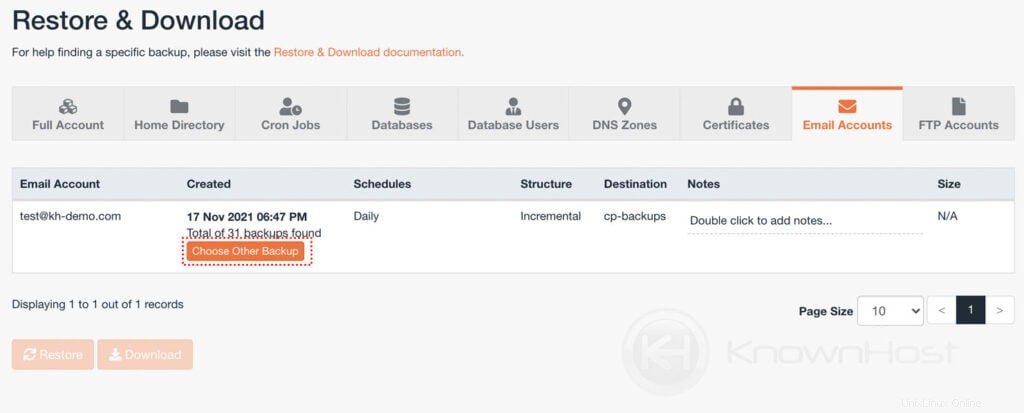
6. Pour restaurer la dernière sauvegarde du compte de messagerie → Sélectionner le compte de messagerie → Cliquez sur Restaurer .
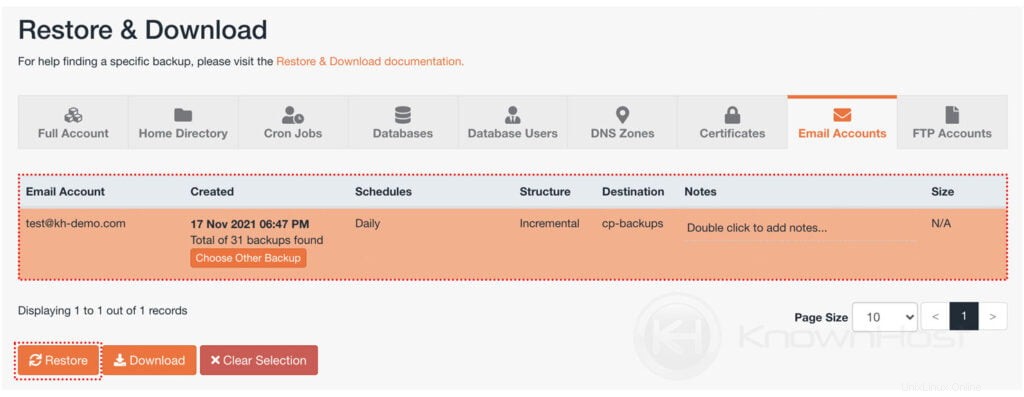
7. Dans la Restauration Résumé , vous pouvez voir les éléments sélectionnés qui seront restaurés. Vous pouvez également sélectionner/désélectionner des éléments → Cliquez sur Restaurer Sélectionné Articles .
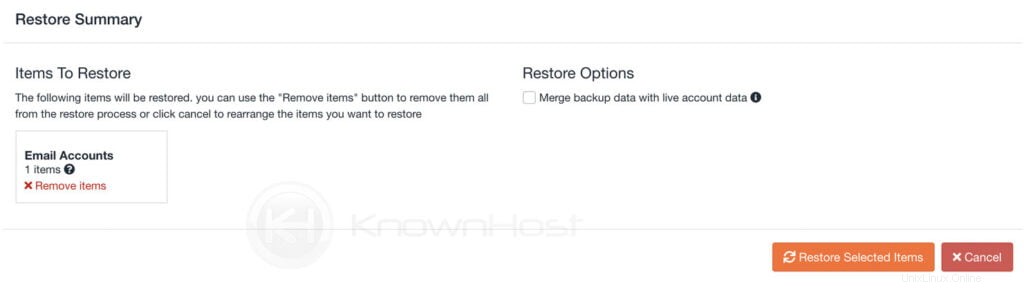
8. Maintenant, à partir du back-end, la restauration va commencer et que vous pouvez surveiller depuis le Jetbackup → File d'attente . Une fois la restauration terminée, vous pouvez voir le message Terminer message dans le Statut rubrique.
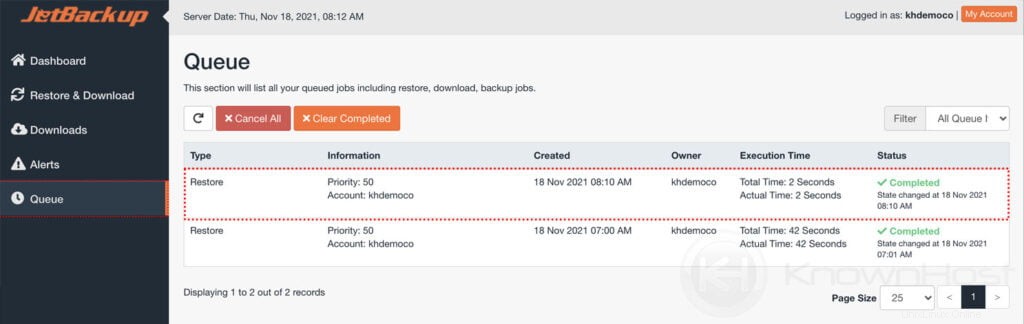
Félicitations ! Vous avez restauré avec succès la sauvegarde du compte de messagerie avec Jetbackup 5.
Conclusion
Maintenant que nous avons expliqué comment restaurer la sauvegarde du compte de messagerie à l'aide de JetBackup 5, si vous n'êtes pas un client de KnownHost, Jetbackup et les sauvegardes dépendent de la politique de rétention du fournisseur d'hébergement.